GIF файловете винаги се търсят, когато става въпрос за внасяне на много забавления в комуникацията. Те станаха незаменими за мен, тъй като не мога да не ги отприщя в Twitter, тъй като те незабавно създават огромна сензация. За да не позволя на моята непрекъснато растяща библиотека да остане без опции, задължително запазвам тези весели клипове, когато очите ми имат интерфейс с тях. Въпреки че няма официален начин, можете да преодолеете препятствието за изтегляне на GIF файлове от Twitter на вашия iPhone, Android и компютър.
Също така харесвате ли разделящите ги GIF файлове и искате да ги запазите на вашето устройство? Насочете се, за да разберете как е направено по правилния начин!
Как да запазите GIF файлове от Twitter на iPhone, iPad, Android и Computer
Бързи връзки:
- Как да запазите GIF файлове от Twitter на iPhone и iPad
- Как да запазите GIF файлове от Twitter на Android
- Как да запазите GIF файлове от Twitter на компютър
Как да запазите GIF файлове от Twitter на iPhone и iPad
Първо и най-важно, трябва да изтеглите GIFwrapped на вашето iOS устройство. Приложението работи доста добре, като ви позволява да изтегляте GIF файлове от приложението за микро-блогове.
Той е достъпен безплатно и изисква iOS 9 или по-нова версия. Освен това има и приложение iMessage, което ви позволява да подправите времето за съобщения с любими GIF файлове.
Етап 1. Стартирайте приложението Twitter на вашето iOS устройство и след това преминете към GIF, който искате да изтеглите.
Стъпка 2. Сега докоснете малкия бутон със стрелка надолу и изберете „ Споделяне на туит чрез ...“

Стъпка # 3. След това докоснете „Копиране на връзка към туит“.

Сега ще получите потвърждение, че връзката към туит е копирана в клипборда.
Стъпка # 4. Отворете GIFwrapped на вашето iOS устройство. След това докоснете раздела за търсене и изберете опцията „Използване на клипборда“ .

Стъпка # 5. След това трябва да видите GIF файла.
Докоснете файла и изберете бутона Споделяне в горния десен ъгъл. Сега ще се появи меню с множество опции, докоснете „Запазване в библиотеката“.
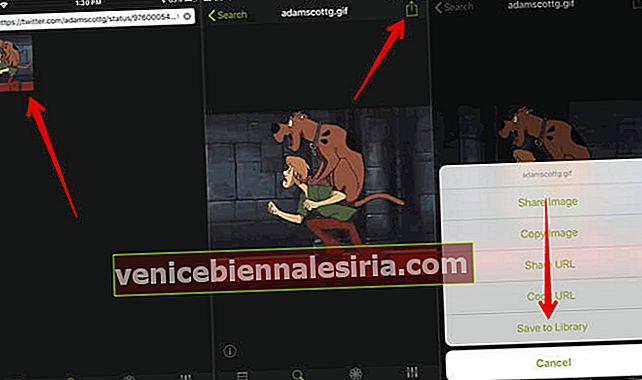
Стъпка # 6. Сега докоснете раздела Библиотека и изберете видеото, което току-що сте запазили. След това натиснете отново бутона Споделяне .

След това натиснете Запазване във файлове → Изберете папката и натиснете Добавяне в горния десен ъгъл, за да потвърдите.

Това е направено! Сега, когато пожелаете да играете този GIF, отворете приложението Файлове → преминете към папката, където сте го запазили, и след това го пуснете.
Как да запазите GIF файлове от Twitter на Android
Има доста приложения, които ви позволяват да запазвате GIF файлове от Twitter на вашето устройство с Android. Но този, който ме впечатли много, е Tweet2gif. Приложението е съвместимо с Android 4.0.3 и по-нови версии. Освен това можете да го получите безплатно. Изтеглете го сега, за да продължите с процеса!
Етап 1. Отворете приложението Twitter на устройството си с Android.
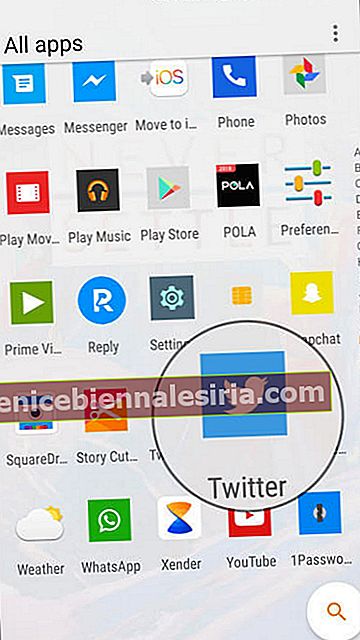
Стъпка 2. Сега намерете GIF, който искате да запазите. След това докоснете малката стрелка в горния десен ъгъл на туит и изберете „Копиране на връзката към туит “.

Стъпка # 3. След това стартирайте Tweet2Gif и докоснете „Поставяне“.

Стъпка # 4. След това натиснете „Изтегляне“. Имате възможност да го изтеглите или като GIF файл, или като MP4 видео файл. Ще го запиша като GIF. Сега отворете Google Photos, за да получите достъп до запазения GIF.
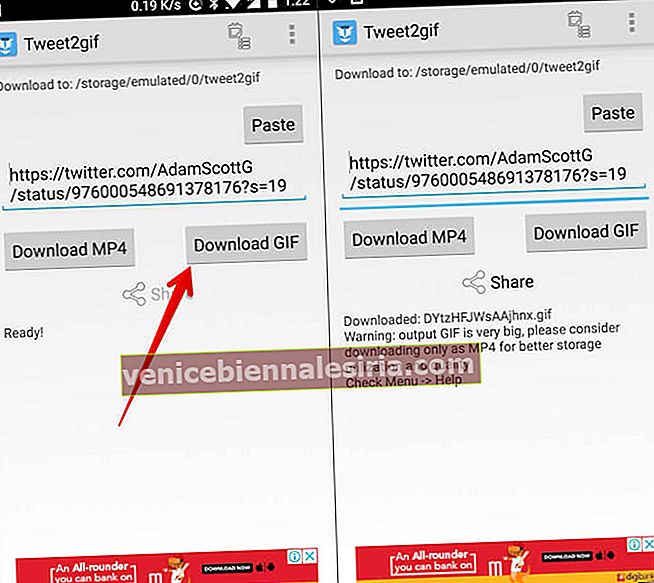
Как да запазите GIF файлове от Twitter на компютър
Запазването на GIF файлове от Twitter не е толкова просто на компютъра, колкото на мобилното устройство. Има сайт, наречен GZGIF.com, който ви позволява да изтегляте Twitter GIF файлове като видеоклипове на вашия компютър.
Етап 1. Отворете всеки уеб браузър и отворете Twitter .
Стъпка 2. Сега отидете на GIF, който искате да изтеглите, и след това кликнете върху стрелката надолу в горния десен ъгъл.
 Стъпка # 3. След това трябва да изберете „Копиране на връзката в Tweet“.
Стъпка # 3. След това трябва да изберете „Копиране на връзката в Tweet“.

Стъпка # 4. Следващата, насочете се към //ezgif.com/optimize и след това поставете връзката чуруликане в "Поставете URL адреса на изображението" терена. След това щракнете върху Качване .

Стъпка # 5. Сега видеото ще бъде изтеглено в mp4 видео.
Имате няколко опции за регулиране на честотата на кадрите или размера на видеото. Щракнете върху бутона Save, за да запазите видеоклипа на вашия компютър.
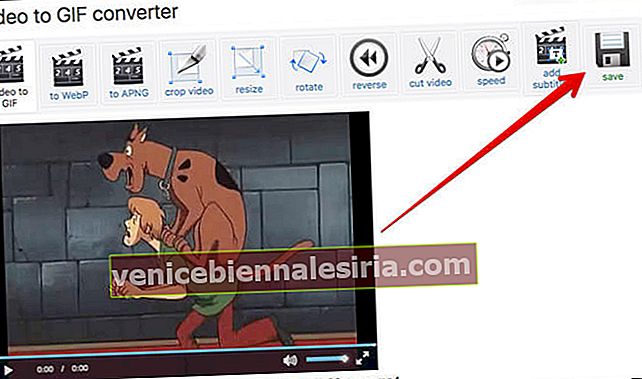
Това е почти всичко!
Над вас
Сега се възползвайте максимално от тези трикове, за да осребрите всички видеоклипове с гъделичкане, които срещате в Twitter. Имате ли обратна връзка? Чувствайте се свободни да го хвърлите в коментарите.
Настигнете и тези публикации:
- Най-добрите приложения за iPhone за създаване на GIF
- Как да редактирате снимки на живо в iOS
- Най-добрите приложения за редактиране на видео за iPhone и iPad
- Как да запазвате и преглеждате GIF файлове на iPhone и iPad









